原创
怎样安装WIN7系统
2013-10-26 19:45
696
7
1
如何避免win7自动创建200M隐藏分区
-
1
安装win7到选择安装到哪个分区的时候,不能选择 unallocated diskspace ,也不能选 delete 已有的分区(例如C盘)
安全的做法是:格式化(format)已有的分区再安装,不喜欢格式化的童鞋可以选一个已经格过的分区安装。
-
2
如何跳过200mb 主分区的微软系统数据保护锁呢?
答案其实很简单,就是在安装的时候不要让W7系统光盘为你的硬盘进行分区而应该是安装W7系统前事先把硬盘分区做好后再安装W7系统。
特别提示:
-
3
安装时建议在百度中搜一下“如何删除win7 中200M隐藏分区”关键字:
强烈建议童鞋们不要将200MB的隐藏分区安装到你的硬盘,如果此分区一旦改动,你硬盘中所有数据将有可能丢失,后悔时不要怨我没有提醒你!!
如何避免win7自动创建200M隐藏分区
w7系统全程安装视频下载地址:内含SLIC2.0和SLIC2.1的激活方法
http://data.99pan.com/download/68099_157_10761632784583739944.html
视频文件是高压缩的可执行文件----w7系统全程安装视频.exe 无须播放软件即可播放。
w7系统全程安装图片
-
1
放入w7系统光盘或者U盘安装系统:如果不希望200MB的主分区存在,请在安装时事先把硬盘分区做好后再安装系统。
开始啦
下一步
选择第一硬盘的第一分区作为系统目的安装分区,可对此分区进行格式化操作后再点下一步
确定
开始安装W7系统,复制系统文件到系统盘临时文件夹中
安装临时文件
加载
展开
系统文件解包完成,等待10秒钟后,将会自动重启电脑,重启时一定要从硬盘启动电脑,如果光驱中有系统光盘,启动时不要敲回车键,让电脑自动从硬盘启动,或者是在启动时退出光区
后,待硬盘启动后再推上光驱门。
重启
-
2
-
3
-
4
分区
-
5
-
6
-
7
-
8
-
9
安装
-
10
更新
-
11
-
12
第一次电脑启动,请从硬盘启动安装系统:
更新
安全启动
继续安装
-
13
启动
-
14
-
15
-
16
-
17
第二次电脑启动,请从硬盘启动安装系统,完成系统设置安装:可打开光驱门,待硬盘启动后再推上光驱门。
设置
Windows 7 Ultimate 零售版 Retail 需要手动输入Retail Key,OEM版没有此手动输入Retail Key的选项
设置
输入
手动设置系统登陆密码,可以不设置
-
18
继续
手动输入用户名:
-
19
准备
-
20
-
21
-
22
-
23
密码
设置区域和时间。时区选择:北京、重庆、香港特区、乌鲁木齐时区,手动调节当前时间。
-
24
时间
-
25
设置
-
26
开机
-
27
准备
-
28
第一次进入系统桌面,手动对系统做简单设置:
第一次进入系统桌面只有回收站图标
-
29
桌面
手动设置系统分辨率,在没有安装驱动的前提下,可加快系统的运行速度。
-
30
刷新
-
31
分辨率
-
32
保存
-
33
个性化
-
34
镜面效果
-
35
桌面
-
36
设置图标
-
37
桌面
-
38
开始
-
39
工具栏
-
40
验证
-
41
根据个人机器配置安装相关的驱动程序-----(略)
-
42
激活W7系统--------判断自己的SLIC表是2.1版本的还是2.0的
如果自己电脑的SLIC表是2.1版本安装正版windows 7 RTM OEM 32bit 简体中文版将会自动激活。
如果自己电脑的SLIC表是2.0版本请购买正版windows 7 RTM Retail 32bit---简体中文零售版将会手动激活系统。
作者: 李肖遥, 来源:面包板社区
链接: https://mbb.eet-china.com/blog/uid-me-3912462.html
版权声明:本文为博主原创,未经本人允许,禁止转载!


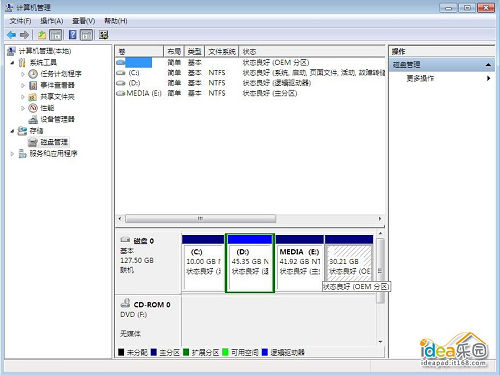
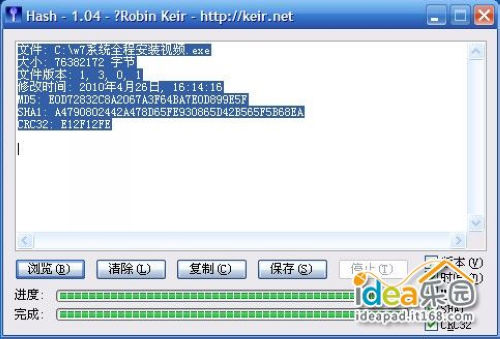
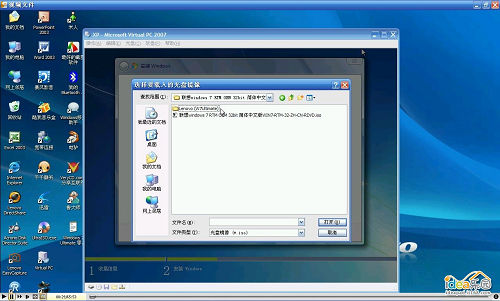
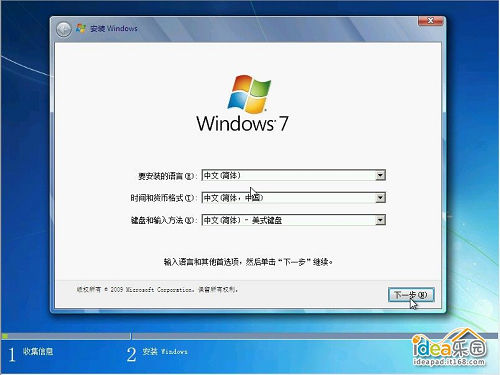
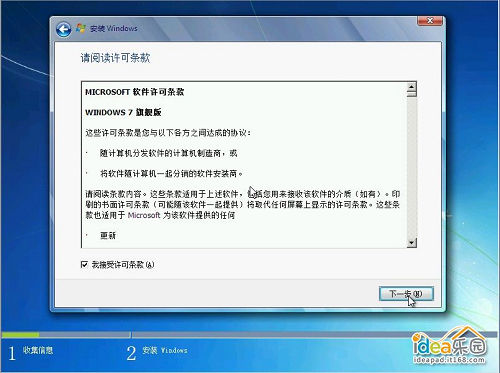
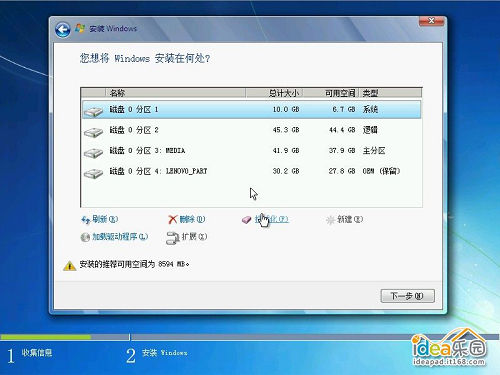
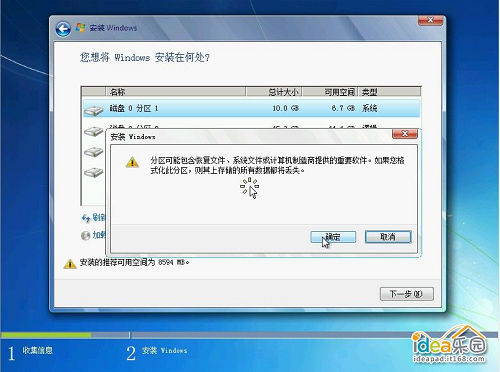
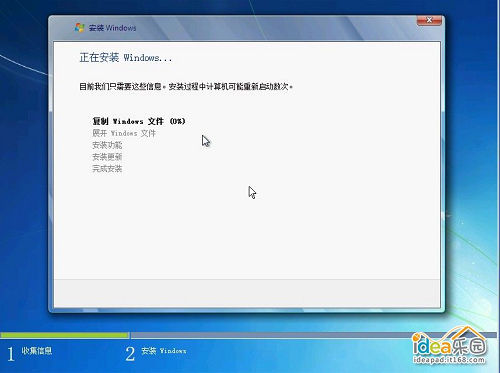
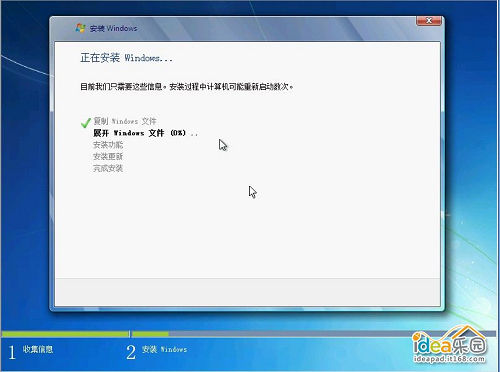
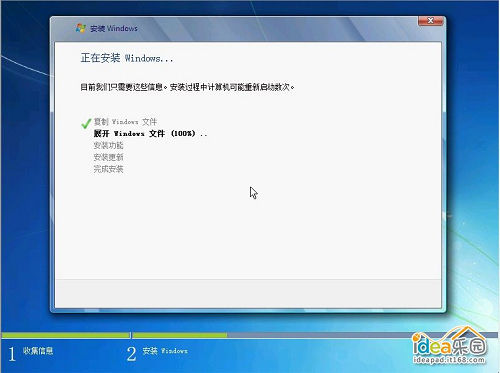
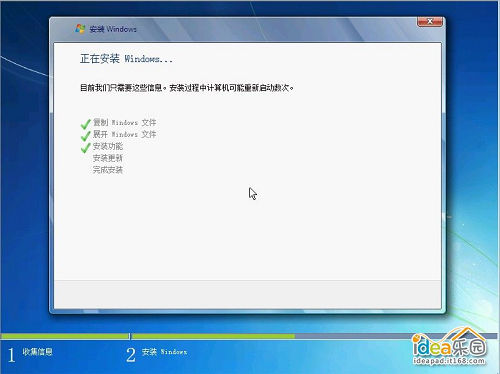
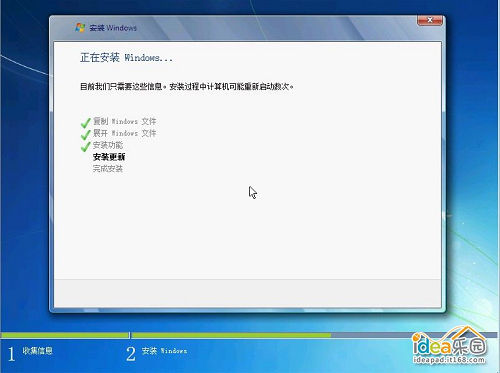
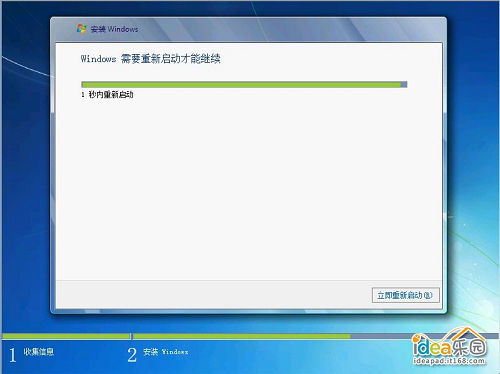
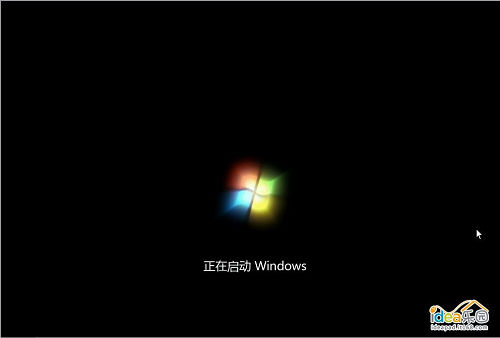
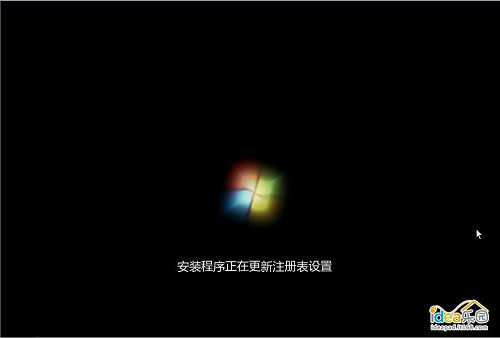

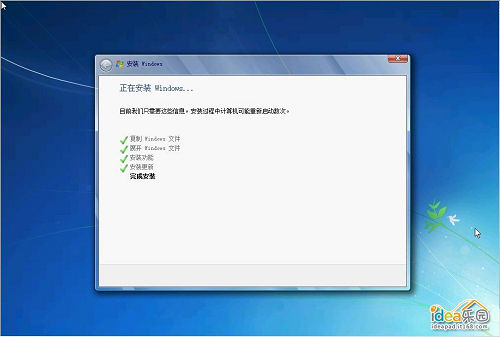


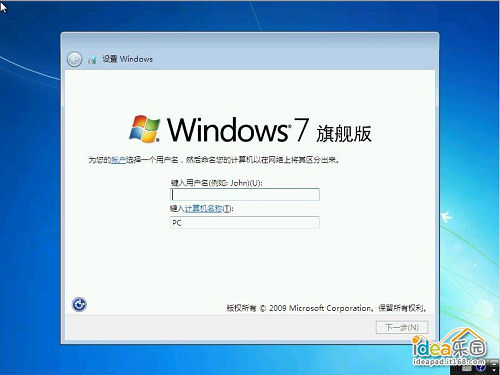
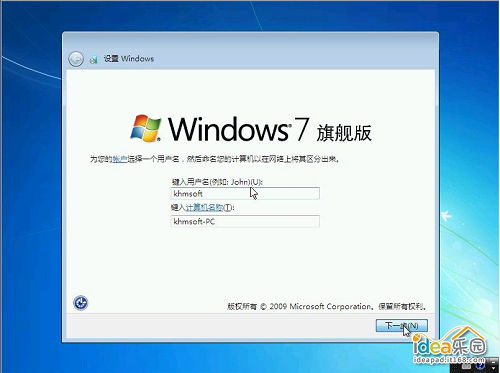
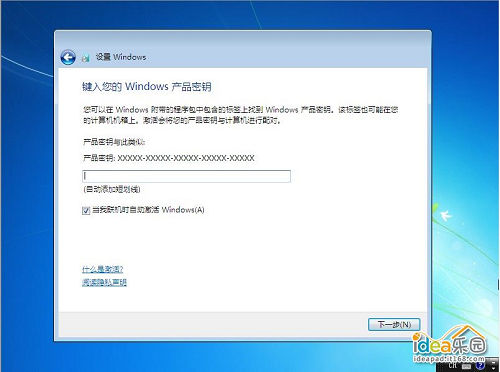
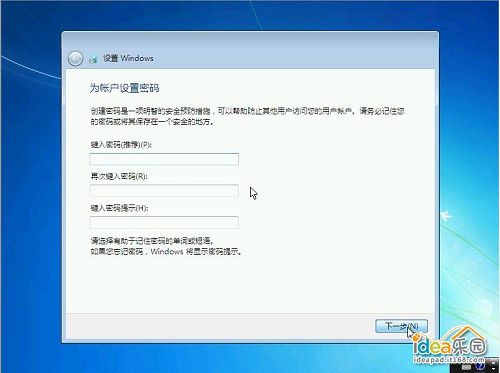
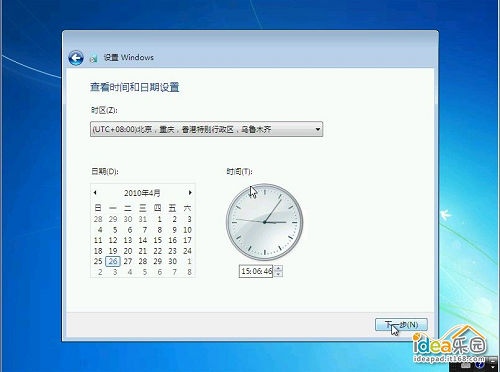



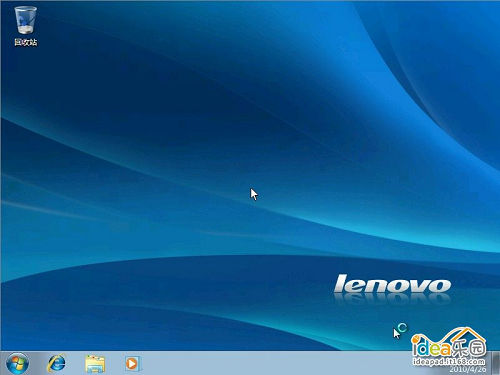
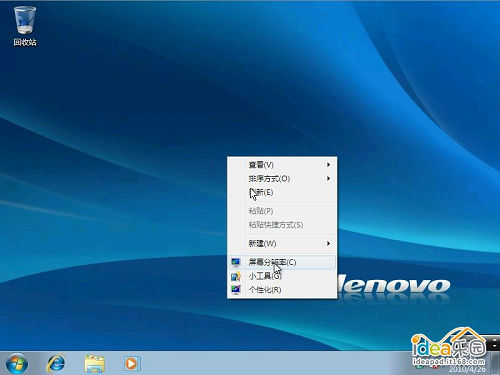
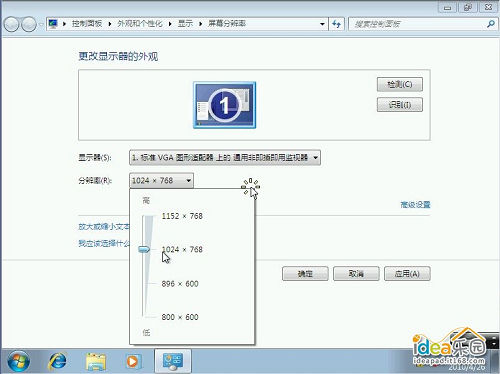
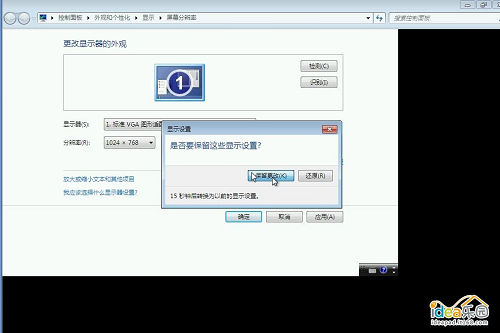
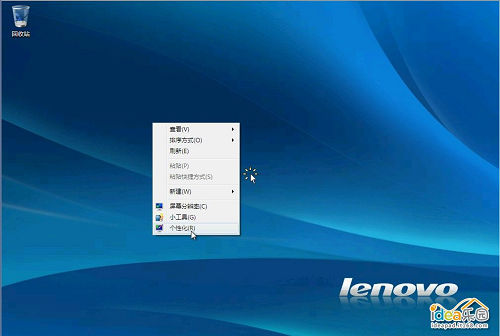
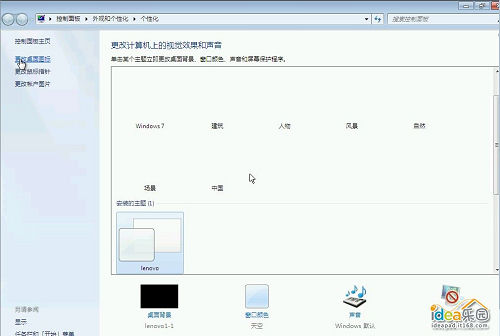
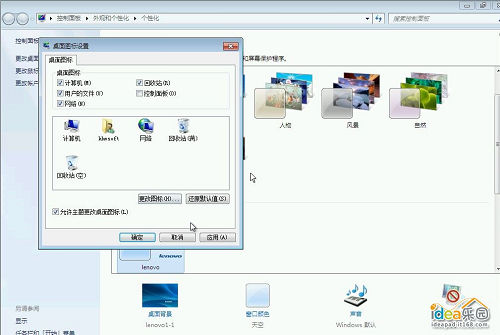
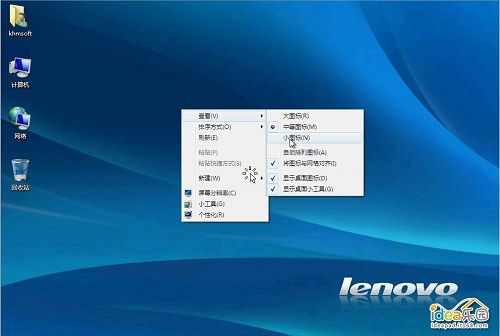

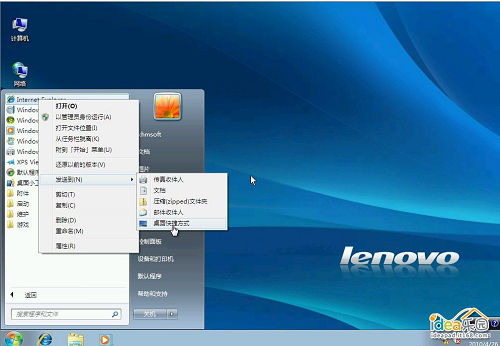

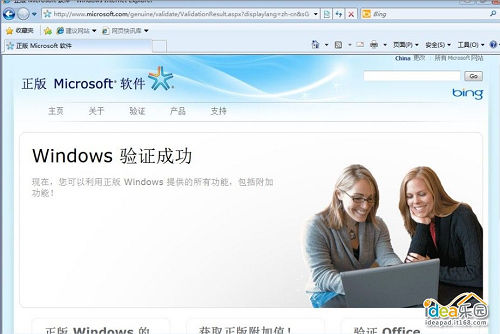








 /3
/3 

文章评论(0条评论)
登录后参与讨论